
Tartalomjegyzék:
- Szerző John Day [email protected].
- Public 2024-01-30 09:44.
- Utoljára módosítva 2025-01-23 14:48.
OK, szóval ez könnyűnek hangzik, de a kezdőknek egyáltalán nincs tudomásuk arról, hogyan kell ezt megtenni. A vonórudak hasznos eszközök lehetnek. A költségvetés eldöntésétől a robbantandó tűzijátékok kiválasztásáig a sín használata nagyon egyszerű.
MEGJEGYZÉS: Tudja valaki, hogyan lehet növelni a helyek számát a sávon? Csak 11 -et kaphatok…
1. lépés: Készítse elő az űrlapot
Ez elég könnyű. Készítse el, amikor azt szeretné, hogy a programja úgy nézzen ki. Nem készítek különösebben semmit. Készítek valamit, ami megváltoztatja a szövegdoboz színét. == Ne felejts el hozzáadni egy sávot !!! == Igen, ezt sokan elfelejtik
2. lépés: Kódolás
Tehát elkészítette a felhasználói felületet, most mi van? Kód természetesen !! Kattintson duplán a sávra. 2 sornyi kódnak kell megjelennie. Valami hasonló:
Privát al TrackBar1_Scroll (ByVal feladó mint System. Object, ByVal e As System. EventArgs) A TrackBar1 kezelése. Most tanulunk az értékekről. Ezen a sávon csak 11 értéket kaphatunk, 0-10. A 0 érték a bal oldali, míg a 10 a nagyon jobb. Megvan? Menjünk tovább.
Az élet megkönnyítése érdekében mostantól minden szöveg ebben a lépésben kód stílusú lesz
Írja be a kód két sora közé: Ha TrackBar1. Value = placceavaluenumberhere ThenEnd If, cserélje ki a placeavaluenumber itt a kívánt hely értékszámával. Most a 4 kódsor közé írja be, mit szeretne tenni. Ebben az esetben: TextBox1. BackColor = Color. Black Miután befejezte ezt, ismételje meg minden helyen. Amikor elkészültem, így nézett ki: Privát Sub TrackBar1_Scroll (ByVal feladó, mint System. Object, ByVal e As System. EventArgs) A TrackBar1. Scroll If TrackBar1. Value = 0 Then TextBox1. BackColor = Color. Black End If TrackBar1 kezelése. Érték = 1 Akkor TextBox1. BackColor = Color. White End If If TrackBar1. Value = 2 then TextBox1. BackColor = Color. Red End If If TrackBar1. Value = 3 then TextBox1. BackColor = Color. Blue End If If TrackBar1. Value = 4 Ezután TextBox1. BackColor = Szín. Sárga vége Ha Ha TrackBar1. Value = 5 Majd TextBox1. BackColor = Színes. Lila vége Ha Ha TrackBar1. Value = 6 Akkor TextBox1. BackColor = Színe. Zöld vége Ha Ha TrackBar1. Value = 7 Akkor TextBox1. BackColor = Color. Orange End If If TrackBar1. Value = 8 Then TextBox1. BackColor = Color. Brown End If If TrackBar1. Value = 9 then TextBox1. BackColor = Color. White End If If TrackBar1. Value = 10 then TextBox1. BackColor = Szín. Fehér vége, ha vége Sub
3. lépés: Kész
Nos, mindenesetre voltam. Ha még nem fejezte be a programot, folytassa. Ja, és sok szerencsét! De azoknak, akik elkészültek, hát ez nem volt túl nehéz? És ha kíváncsi, a visszaállítás és a bezárás kódja:
Privát algomb2_Click (ByVal feladó, mint System. Object, ByVal e As System. EventArgs) Handles Button2. Click End End Sub Private Sub Button1_Click (ByVal sender As System. Object, ByVal e As System. EventArgs) Handles Button1. Click TrackBar1. Value = 0 End Sub
Ajánlott:
A Raspbian OS telepítése a Raspberry Pi programba a NOOBS szoftver és okostelefon használatával: 6 lépés

Hogyan telepítsük a Raspbian OS -t a Raspberry Pi -be a NOOBS szoftver és okostelefon használatával: Üdv mindenkinek! ma ebben az oktatóanyagban megmutatom, milyen könnyen telepíthető a Raspbian OS a Raspberry Pi -be a NOOBS szoftver és az okostelefon segítségével
Az otthoni asszisztens Geiger számláló integrálása: 8 lépés

Otthoni asszisztens Geiger számláló integráció: Ebben az oktatóanyagban megmutatom, hogyan lehet egyéni érzékelőket hozzáadni a HASS -hoz (otthoni asszisztens), pontosabban egy geiger számlálóhoz, de a folyamat más érzékelők esetében is hasonló. A NodeMCU táblát fogjuk használni, egy arduino alapú geiger számlálót
Bevezetés az Arduino programba: 3 lépés
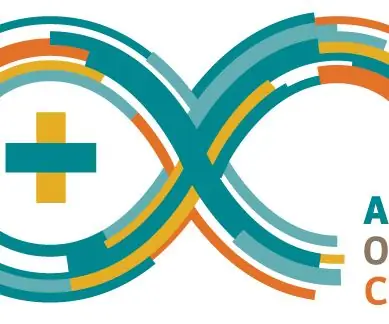
Bevezetés az Arduino -ba: Üdvözöljük az Arduino albertben és az Arduino 101 -ben! Ezzel a videóval kezdjük utunkat Arduino versébe. Kezdjük a ver
Intelligens zene a hálószobában és a fürdőben a Raspberry Pi -vel - Multiroom, riasztás, gombvezérlés és otthoni automatizálás integrálása: 7 lépés

Intelligens zene a hálószobában és a fürdőben a Raspberry Pi segítségével - Integrált többszobás, riasztó, gombvezérlés és otthonautomatizálás: Ma két példát szeretnénk bemutatni, hogyan használhatja a Raspberry Pi -t a Max2Play szoftverrel az otthoni automatizáláshoz: a fürdőszobában és a hálószobában . Mindkét projekt hasonló abban a tekintetben, hogy a különböző forrásokból származó, kiváló minőségű zenét streamelni lehet
Bevezetés a CamScanner for Android programba: 11 lépés

Bevezetés a CamScanner for Android programba: Bevezetés a CamScanner for Android rendszerbe
